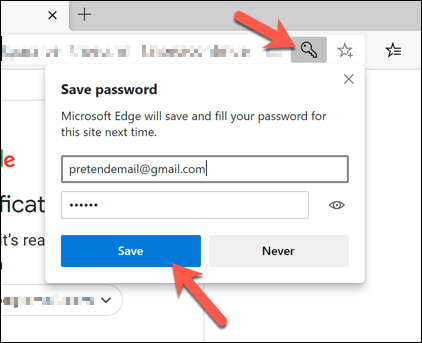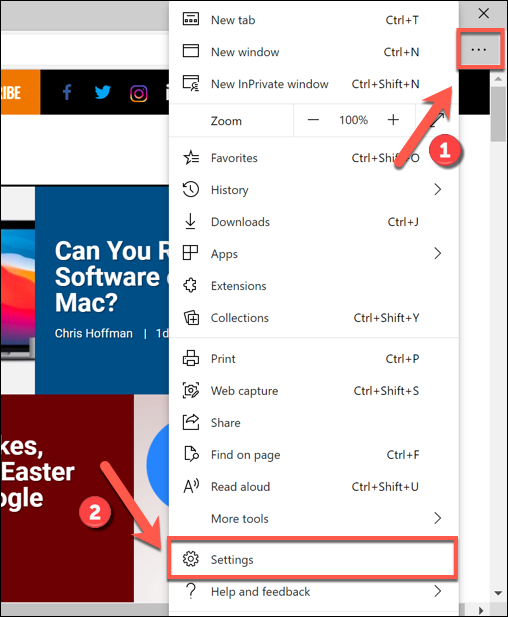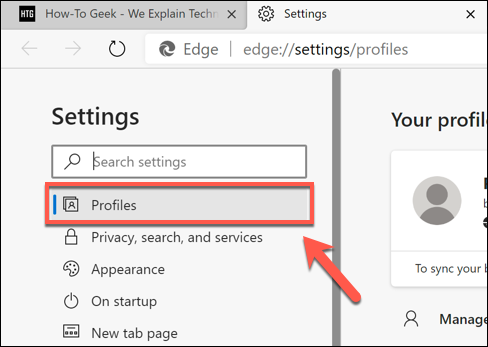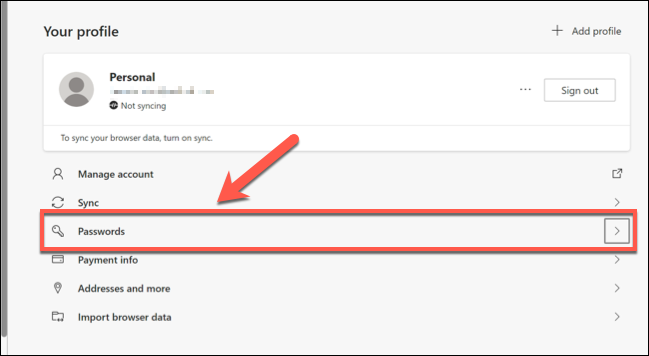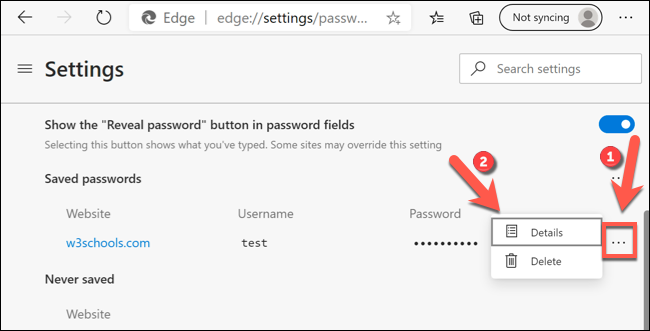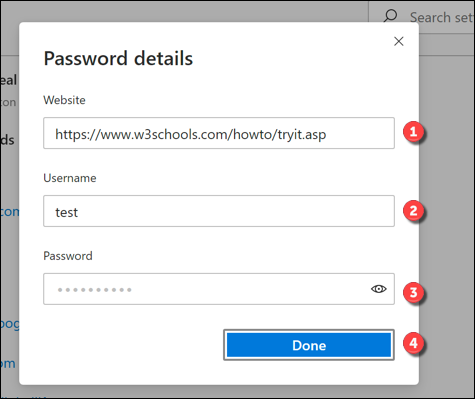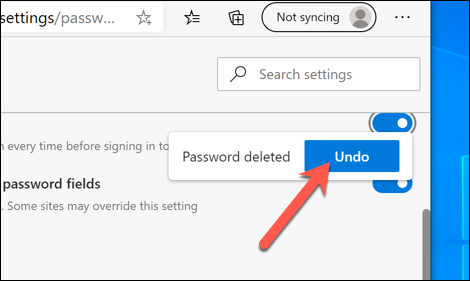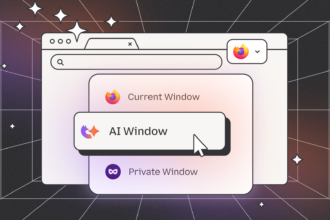Під час збереження паролів у Microsoft Edge не потрібно турбуватися про вхід на улюблені веб-сайти. Однак якщо потрібно відредагувати або видалити збережений пароль, Вам необхідно буде отримати доступ до меню “Налаштування” Microsoft Edge.
Ці кроки стосуються браузера Edge на основі Chromium, який Microsoft випустила влітку 2020. Якщо Ви нещодавно не оновлювали свій ПК, доведеться переконатися, що Ви працюєте з останньою версією Windows (і Microsoft Edge), пише How-To Geek.
Як додати пароль до Microsoft Edge?
За замовчуванням Microsoft Edge запитає, чи хочете Ви зберегти пароль, коли він розпізнає поле введення пароля на веб-сайті. Наприклад, якщо користувач вперше входить в Gmail, Edge запропонує зберегти ім’я користувача та пароль Google.
Під адресним рядком з’явиться спливаюче повідомлення з проханням підтвердити деталі. Якщо цього не сталося, натисніть значок ключа безпеки, щоб переглянути спливаюче вікно. Значок ключа безпеки видно в крайньому правому розділі адресного рядка, прямо перед значком закладок.
Якщо потрібно зберегти деталі у профілі користувача Edge, натисніть кнопку “Зберегти”. Якщо замість цього натиснути кнопку “Ніколи”, корпорація Майкрософт не збереже деталі та не буде запитувати Вас у майбутньому.
Як редагувати або видаляти паролі з Microsoft Edge?
Ви можете змінити або видалити будь-які збережені паролі в меню “Налаштування” Microsoft Edge.
1. Для цього у вікні браузера Edge виберіть значок меню з трьома крапками у верхньому правому куті, а далі опцію “Налаштування”.
2. Коли користувач заходить в меню Edge “Налаштування”, за замовчуванням з’являється вкладка “Профілі”. Якщо ні, слід вибрати її в меню ліворуч.
3. На вкладці “Профілі” натисніть опцію “Паролі”, щоб переглянути збережені паролі для активного в даний час профілю користувача.
У меню “Паролі” Ви побачите список збережених паролів (перелічених у категорії “Збережені паролі”). Також є функція налаштування принципу роботи паролів корпорації Microsoft включаючи можливість автоматичного входу на збережені веб-сайти.
Як редагувати збережені паролі?
Список збережених паролів буде вказано в категорії “Збережені паролі” в меню “Паролі”. Щоб відредагувати збережений пароль, виберіть піктограму меню з трьома крапками поруч із записом, а потім натисніть опцію “Деталі”.
Після цього з’явиться вікно “Деталі пароля”, де користувачі можуть змінювати збережені URL-адреси, ім’я користувача та записи пароля. Відредагуйте деталі та виберіть “Готово”, щоб зберегти запис.
Як видалити збережені паролі?
Якщо є необхідність у видаленні збереженого паролю у Microsoft Edge, натисніть піктограму з трьома крапками поруч із збереженим записом у категорії “Збережені паролі”. У спадному меню виберіть опцію “Видалити”.
Наразі обліковий запис користувача буде видалено. Однак, якщо Ви хочете швидко скасувати цю дію, виберіть піктограму “Скасувати” у спливаючому вікні попередження у верхньому правому куті вікна Edge.
Буде надано короткий проміжок часу, щоб зробити це, однак слід переконатися, що Ви дійсно хочете видалити обліковий запис, перш ніж продовжувати.
Налаштування паролів Microsoft Edge
За замовчуванням Microsoft Edge автоматично запропонує зберегти паролі. Якщо Ви хочете вимкнути цей запит, виберіть повзунок біля опції “Запропонувати збереження паролів”.
Якщо Microsoft Edge розпізнає збережений веб-сайт, він буде використовувати збережені дані пароля для автоматичного входу в систему. Щоб вимкнути цю функцію, виберіть повзунок біля опції “Автоматично входити”.
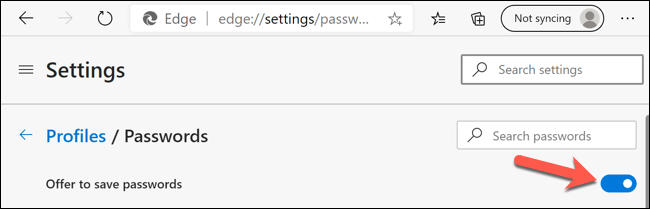
Як функцію захисту Edge також автоматично приховує паролі, які Ви вводите в поля паролів у Інтернеті. Однак, щоб допомогти Вам перевірити правильність введеного пароля, Edge запропонує переглянути його.
Радимо звернути увагу на поради, про які писав Cybercalm, а саме:
Як безпечно робити покупки в Інтернеті на новорічні свята? Поради
Як безпечно організовувати і брати участь в онлайн-зустрічах?
Як дізнатися, коли було встановлене основне оновлення Windows 10? ІНСТРУКЦІЯ
Зверніть увагу, генеральні прокурори десяти американських штатів подали антимонопольний позов проти Google. Вони звинувачують компанію в змові з Facebook і порушення законодавства про рекламу в Інтернеті.
Окрім цього, три мільйони користувачів стали жертвами шкідливих розширень для браузерів Chrome і Edge. Ці розширення викрадали персональні дані і перенаправляли користувачів на фішингові сайти.
До речі, американська компанія SolarWinds розпочала розслідування кіберінціденту, під час якого зловмисникам вдалося використати продукти SolarWinds в атаках на державні і приватні організації США. Кіберзлочинці змогли скомпрометувати систему збирання софту, яку використовують для моніторингової платформи Orion
Нагадаємо, що iOS 14.3 і iPadOS 14.3 отримали виправлення 11 проблем безпеки, серед яких є настільки серйозні, що зловмисник може виконати код на пристроях iPhone і iPad. Для експлуатації двох найсерйозніших багів хакеру досить використовувати спеціально підготовлений файл шрифту, за допомогою якого можна запустити шкідливий код в системі жертви.